防止在 Windows 10 中更改颜色和外观
防止在 Windows 10 中更改颜色和外观: (Prevent Changing Color and Appearance in Windows 10: )随着 Windows 10 的引入,(Windows 10)用户可以对与其系统相关的Windows外观和颜色进行大量控制。用户可以选择强调色、打开/关闭透明效果、在标题栏上显示强调色等(Title),但您不会找到任何阻止Windows更改颜色和外观的设置。嗯(Well),很多用户不喜欢经常更改系统的外观或颜色,所以为了保持系统的外观,您可以在Windows 10中激活阻止(Windows 10)Windows更改颜色和外观的设置。
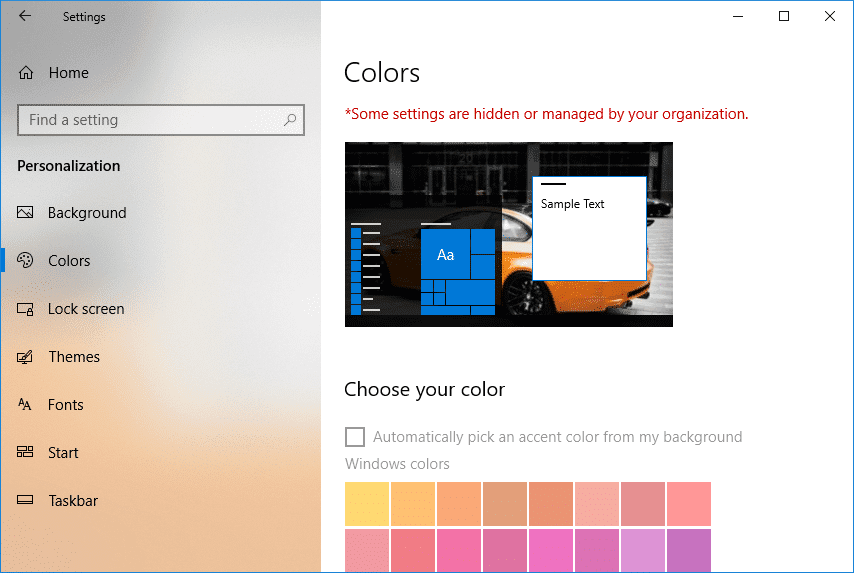
此外,公司喜欢通过限制用户停止在Windows 10中更改颜色和外观来保持礼仪。启用设置后,当您尝试更改颜色和外观时,您会看到一条警告消息,提示“某些设置由您的组织管理”。因此,不要浪费任何时间,让我们在下面列出的教程的帮助下看看如何防止在Windows 10中(Windows 10)更改颜色(Changing Color)和外观。(Appearance)
(Prevent Changing Color)防止在Windows 10中(Windows 10)更改颜色和外观(Appearance)
确保 创建一个还原点(create a restore point) 以防万一出现问题。
方法 1:使用 Gpedit.msc 停止在 Windows 10 中更改颜色和外观(Method 1: Stop Changing Color and Appearance in Windows 10 using Gpedit.msc)
注意:(Note:)此方法不适用于Windows 10 家庭版(Home Edition)用户,请改用方法 2(Method 2)。
1.按 Windows 键 + R 然后键入gpedit.msc并按 Enter 打开组策略编辑器。(Group Policy Editor.)

2.现在导航到以下策略设置:
Local Computer Policy > User Configuration > Administrative Templates > Control Panel >Personalization
3.确保选择个性化(Personalization),然后在右窗格中双击“防止更改颜色和外观(Prevent changing color and appearance)”。
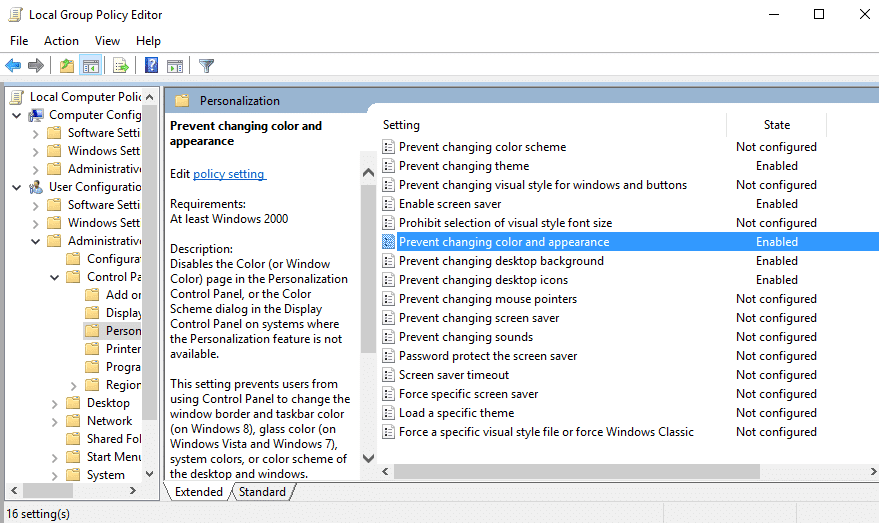
4.接下来,为防止在 Windows 10 中更改颜色和外观,( prevent chaning color and appearance in Windows 10)请选中“已启用(Enabled)”,然后单击“应用”,然后单击“确定”。
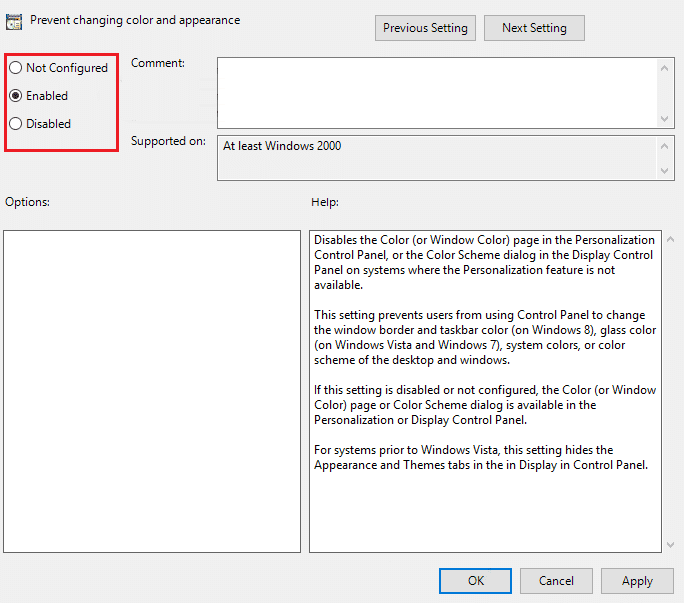
5.将来,如果您需要允许更改颜色和外观(allow changing color and appearance),请选中未配置或禁用。(Not Configured or Disabled.)
6.关闭本地组策略编辑器(Group Policy Editor),然后重新启动您的 PC。
7.要测试此设置是否有效,请按Windows Key + I 打开设置。(Settings.)
8.单击个性化(Personalization),然后从左侧菜单中选择颜色。(Color.)
9.现在您会注意到“选择您的颜色(Choose your color)”将变灰,并且会出现一条红色通知,上面写着“某些设置由您的组织管理(Some settings are managed by your organization)”。

10.就是这样,用户无法在您的 PC 上更改颜色和外观。
方法 2:使用注册表防止在 Windows 10 中更改颜色和外观(Method 2: Prevent Changing Color and Appearance in Windows 10 using Registry)
1.按 Windows 键 + R 然后键入regedit并按 Enter 打开注册表编辑器。(Registry Editor.)

2.导航到以下注册表项:
HKEY_CURRENT_USER\Software\Microsoft\Windows\CurrentVersion\Policies\System
3.右键单击系统(System),然后选择New > DWORD (32-bit) Value.

4.将此新创建的DWORD命名为NoDispAppearancePage,然后双击它以编辑其值。

5.在数值数据字段类型 1(Value data field type 1)然后单击确定以防止在 Windows 10 中更改颜色和外观。(prevent changing color and appearance in Windows 10.)
6.现在按照完全相同的步骤在以下位置创建DWORD NoDispAppearancePage :
HKEY_LOCAL_MACHINE\SOFTWARE\Microsoft\Windows\CurrentVersion\Policies\System

6.如果将来您需要允许更改颜色和外观,只需右键单击(right-click)NoDispAppearancePage DWORD(NoDispAppearancePage)并选择删除。(Delete.)
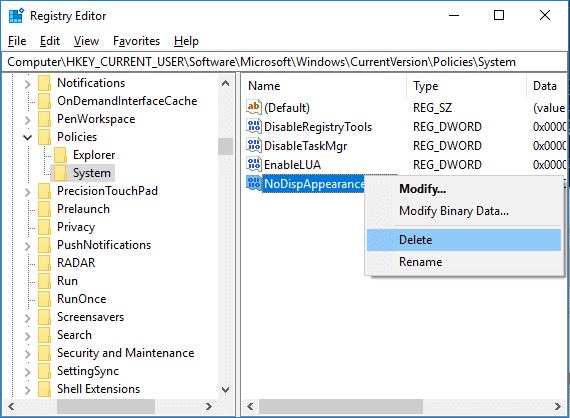
7.关闭注册表编辑器(Registry Editor),然后重新启动您的 PC 以保存更改。
受到推崇的:(Recommended:)
- 关闭笔记本电脑盖时更改默认操作(Change Default Action when you close your Laptop Lid)
- 在 Windows 10 中更改日期和时间的 4 种方法(4 Ways to Change Date and Time in Windows 10)
- 修复 单击此处输入您最近的凭证 通知(Fix Click here to enter your most recent credential Notification)
- 将 Windows 10 时钟与 Internet 时间服务器同步(Synchronize Windows 10 Clock with an Internet Time Server)
就是这样,您已经成功学习了如何防止在 Windows 10 中更改颜色和外观,(How to Prevent Changing Color and Appearance in Windows 10)但是如果您对本教程仍有任何疑问,请随时在评论部分询问。
Related posts
在Windows 10中轻松Access Color And Appearance
Allow or Prevent Devices在Windows 10中唤醒Computer
Windows 10中的Prevent User从改变Desktop Icons
Allow or Prevent Users从Windows 10改变Date and Time
如何在Windows 10校准您的Monitor Display Color
Fix Alt+Tab不在Windows 10工作
USB Device不在Windows 10工作[求助]
Windows 10中的Defer Feature and Quality Updates
如何在Windows 10中禁用粘滞Corners
Windows 10中Fix Unable至Delete Temporary Files
如何在Windows 10中启用或Disable Emoji Panel
禁用Windows 10中的Desktop Background Image
如何禁用Windows 10 Firewall
Windows 10 User Find Security Identifier(SID)
3 Ways至Add Album Art至Z86152至Windows 10中的MP3
如何在Windows 10中更改Screen Brightness
修复鼠标设置在 Windows 10 中不断变化
如何在Windows 10中Fix Corrupted Registry
Windows 10中的Fix Task Host Window Prevents Shut Down
在Windows 10中启用或禁用内置Administrator Account
